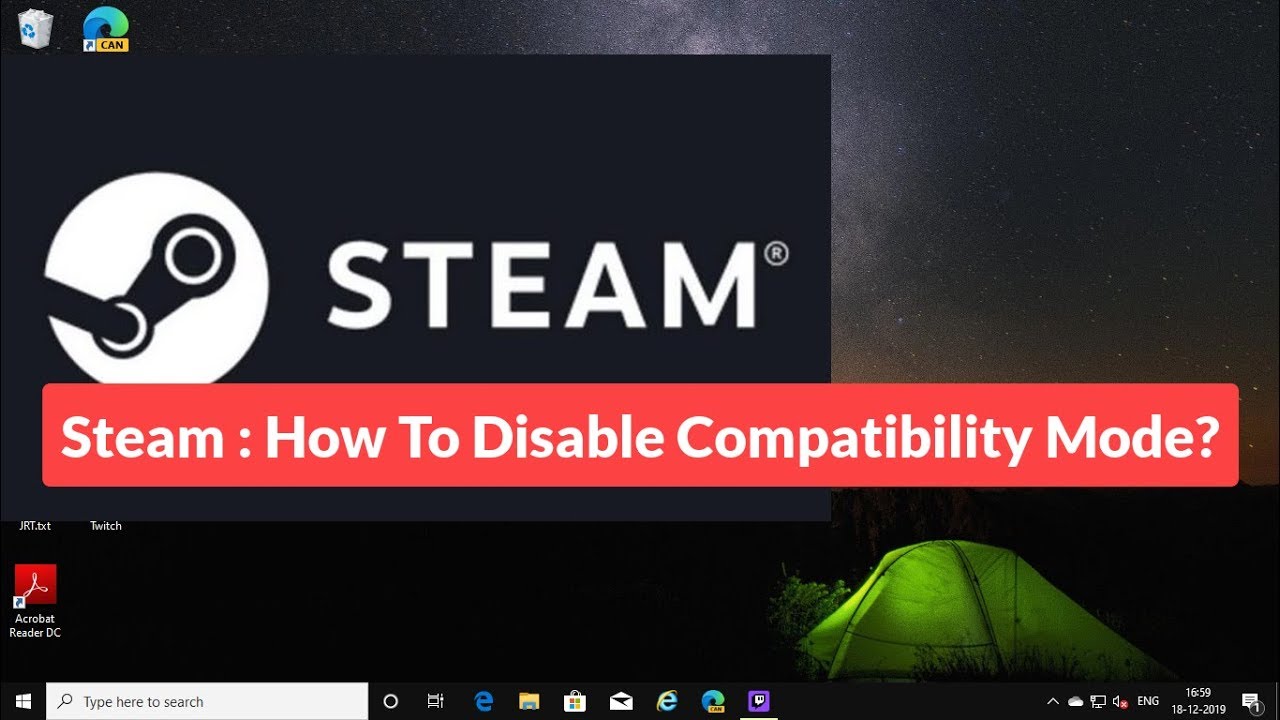
Muchos usuarios de Steam pueden encontrarse con problemas al intentar ejecutar juegos o aplicaciones en su PC. Esto puede deberse a que Steam está ejecutándose en modo de compatibilidad, lo cual puede causar conflictos y errores al iniciar algunos programas.
En esta guía, te mostraremos cómo desactivar el modo de compatibilidad en Steam para solucionar este problema.
Paso 1: Salir de Steam
Lo primero que debes hacer es cerrar Steam. Para ello, haz clic derecho en el icono de Steam en tu barra de tareas y selecciona la opción Salir. Si no ves el icono en la barra de tareas, puedes cerrar Steam desde el Administrador de tareas.
Paso 2: Abrir la ubicación del archivo de Steam
A continuación, haz clic derecho en el acceso directo de Steam y selecciona la opción Abrir ubicación de archivo. Esto te llevará a la carpeta donde se encuentra el archivo ejecutable de Steam.
Paso 3: Cambiar las propiedades de Steam
Una vez en la carpeta de Steam, haz clic derecho en el archivo ejecutable de Steam y selecciona la opción Propiedades. Esto abrirá una ventana con las propiedades del archivo.
Paso 4: Desactivar el modo de compatibilidad
En la ventana de propiedades, ve a la pestaña Compatibilidad. Aquí encontrarás una opción llamada Ejecutar este programa en modo de compatibilidad. Asegúrate de que esta opción no esté marcada.
Paso 5: Aplicar los cambios
Finalmente, haz clic en Aplicar y luego en Aceptar para guardar los cambios y cerrar la ventana de propiedades.
¡Y eso es todo! Ahora has desactivado el modo de compatibilidad en Steam. Esto debería solucionar cualquier problema relacionado con la ejecución de juegos o aplicaciones en tu PC.
Esperamos que esta guía te haya sido útil para solucionar tu problema en Steam. Si tienes alguna otra pregunta, no dudes en dejarnos un comentario. ¡Hasta la próxima!
